2016年08月24日
今年初めての試みとして始まったランチセッションには、日本マイクロソフトの春日井良隆氏がSurface Bookを携えて登壇。クリエイティブワークはもちろん、日頃の事務処理にも威力を発揮するSurface Bookの便利な利用方法を披露した。
ノートPCとしてもタブレットとしても高性能なSurface Book
 春日井良隆(かすがい・よしたか) After EffectsやPremiere Proのマーケティングを務めた後、2007年にExpressionの製品担当として、マイクロソフトに入社。Silverlightと共にマーケティングを統括する。UXやHTML5のエバンジェリストを経て、昨年よりWindowsのプロダクトマネージャーに就任。
春日井良隆(かすがい・よしたか) After EffectsやPremiere Proのマーケティングを務めた後、2007年にExpressionの製品担当として、マイクロソフトに入社。Silverlightと共にマーケティングを統括する。UXやHTML5のエバンジェリストを経て、昨年よりWindowsのプロダクトマネージャーに就任。
皆さん、こんにちは。マイクロソフトでWindowsのマーケティングを担当している春日井良隆と申します。今回はクリエイティブ環境における「Surface Book」の活用をテーマとしたお話をさせていただきたいと思います。短い時間ですが、よろしくお願いします。
さて、Surface Bookについてまずお伝えしたいのが、非常に高いパフォーマンスを持ったノートブックであるということです。このSurface Bookの特徴の一つに、ディスプレイの部分を取り外してタブレットとしても使用できるということをご存知の方も多いのではないかと思います。CPUは、当然ながらディスプレイ側に搭載されているのですが、実はキーボード側にGPU(グラフィックプロセッサー)が載っているんですね。タブレットとして手持ちでフレキシブルに利用できる一方、一体化させると高いパフォーマンスを得られる、というわけです。例えば動画の編集などの処理能力を要求されるケースでも、その動作は非常に快適なんです。

 Surface Bookはディスプレイ部分を外すとタブレットとしても使用できる一方で、動画編集なども軽快に作業できるパワーを持っている。
Surface Bookはディスプレイ部分を外すとタブレットとしても使用できる一方で、動画編集なども軽快に作業できるパワーを持っている。
では、Surface Bookのハードウェアスペックをご紹介しましょう。まずディスプレイはsRGBカバー率100%を実現しているだけでなく、コントラストも高く、極めて高精細です。サイズが3,000×2,000ピクセルと「3:2」の比率である点は、同じ比率で撮影されることの多い写真を扱うユーザーさんに撮って利便性が高いのではないかと思います。
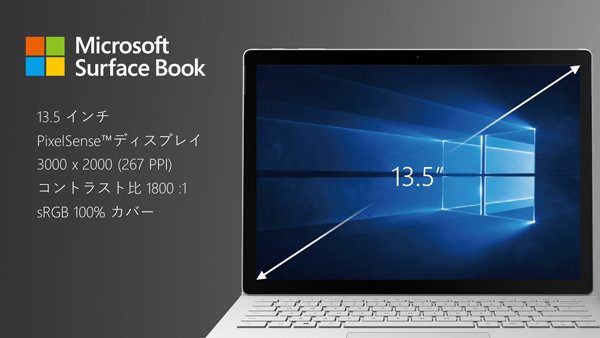
キーボードはピッチ、ストロークともに余裕があり、バックライトも搭載しています。トラックパッドはさまざまなジェスチャーに対応、さらにはヒンジ部分や、タブレット部分がガチッとつながるロック機構など、各パーツもこだわって作られています。

CPUは第6世代インテルCoreプロセッサー、通称「Skylake」を搭載し、先ほど触れたとおり、キーボード部分にGPUが搭載されています。それほどの高性能であるにもかかわらず、バッテリーは約12時間もちます。

さらにディスプレイはタッチスクリーンに対応しており、ペン入力も可能となっています。付属のペンは本体にマグネットで装着でき、ペン先は柔らかさの異なるオプション品が用意されていますので、自分に合った書き味を見つけることもできるでしょう。ペンの反対側は消しゴムとして使えますし、ボタンにさまざまな操作を割り振ることもできます。
ペンとタッチを使ったクリエイティブワーク
さて、ペンといえば、最近のアドビのアプリケーションはタッチやペンでの操作を活かす機能をいろいろと搭載していることをご存知でしょうか。例えばPhotoshopやLightroomは、タッチした部分の色温度や明るさといった調整をダイレクトに行なうことができますし、トーンカーブの操作なども指で簡単にできるようになっています。Illustratorでも同様に、指での操作で作画をすることができます。
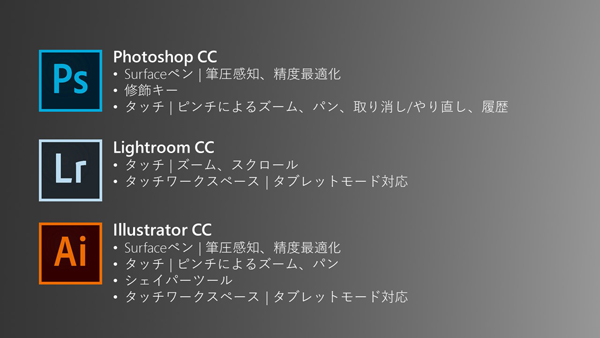 最新のアドビ アプリケーションは、タッチやペンでの操作を活かすためのさまざまな機能を搭載している。
最新のアドビ アプリケーションは、タッチやペンでの操作を活かすためのさまざまな機能を搭載している。
タッチ操作で細かい作業を行なうのは難しいと思う方もいらっしゃると思いますが、Lightroomにせよ、Illustratorにせよ、指での操作に合わせたインターフェイスに切り替わりますので快適です。文字を打ち込む際にも手書き文字入力用のキーボードが使えます。
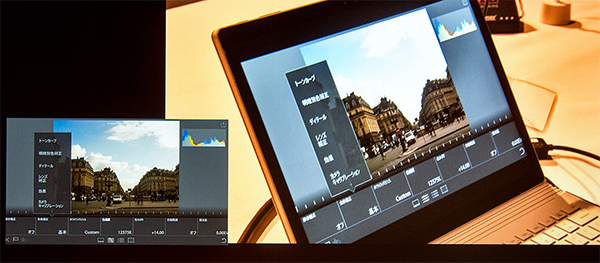 Surface BookでLightroomのタッチアイコンをクリックすると、タッチ操作に適したインターフェイスに切り替わる。
Surface BookでLightroomのタッチアイコンをクリックすると、タッチ操作に適したインターフェイスに切り替わる。
実用的になったタッチ操作を活用することで、新しいクリエイティブ環境を実現することができると思います。
Windows 10におけるクリエイティブワーク
次に、Windows 10におけるクリエイティブ作業という点でお話をしたいと思います。Windows 10は、OS自体で多くのデジタルカメラのRAWファイルの読み込みに対応しています。JPEGやPNG形式のファイルと同様に、気軽にRAWファイルを扱うことができますし、付属のアプリを使った画像調整もできるんです。
最新のブラウザであるMicrosoft Edgeは、ペンを使った場合の便利な機能を搭載しています。例えばブラウザの画面にペンでメモを書き込みスクリーンショットを撮る、といったことが簡単にできます。さらに、付属の「Microsoft OneNote」という高機能メモアプリにそのスクリーンショットを貼り付けておけば、スマートフォンとの連携も容易です。クリエイティブ以外の作業も効率的に進めることができるというわけです。
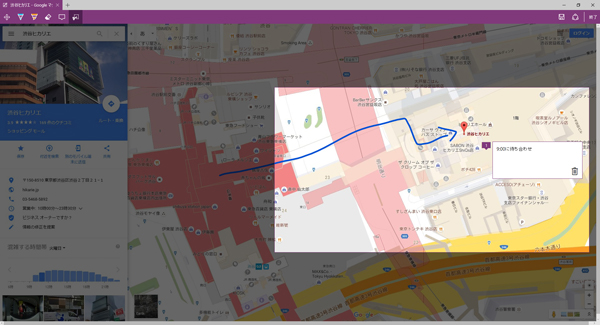 Windows 10に付属するアプリケーションも、使い勝手に優れたものが多い。作業の効率向上に役立つだろう。図はブラウザのMicrosoft Edgeにメモを書き込み、OneNoteに保存するところ。
Windows 10に付属するアプリケーションも、使い勝手に優れたものが多い。作業の効率向上に役立つだろう。図はブラウザのMicrosoft Edgeにメモを書き込み、OneNoteに保存するところ。
最後に「認証」機能について紹介します。Surface Bookは、Windows 10が備えている生体認証機能「Windows Hello」を利用できます。細かな部分に至るまで、使い勝手を追及したノートブックだというわけです。
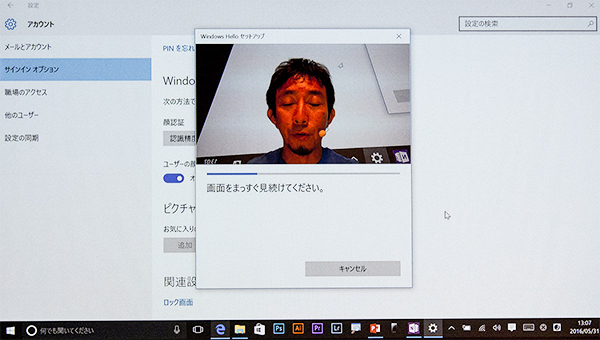 「Windows Hello」の機能の一つである顔認証機能を使えば、ログインやパスワード認証などを簡単に行なうことができる。
「Windows Hello」の機能の一つである顔認証機能を使えば、ログインやパスワード認証などを簡単に行なうことができる。
Surface Bookは非常に高いスペックと、使い勝手に優れた究極のノートブックです。みなさんも是非、実際にSurface Bookに触れていただき、新しいクリエイティブ環境を構築していただければと思います。
今日はどうもありがとうございました。
取材:小泉森弥
会場写真:竹澤宏
>>クリエイティブワークをSurface Bookで アーカイブ視聴はこちら
基礎テクニック+Nik Collectionで魅力度アップ!Lightroom カラー作品を仕上げるRAW現像テクニック
桐生彩希 著
紙版1,800円+税(電子書籍版1,700円+税)
Lightroom CC/6で写真編集力アップ!作品づくりが上達するRAW現像読本
澤村 徹 著
紙版1,800円+税(電子書籍版1,600円+税)
最新機能をプロの視点で徹底検証Adobe Photoshop CC ハンドブック
PDF版を無償公開中
自動編集機能のガイドブックAdobe Photoshop オート機能完全攻略 CS6/CS5/CS4対応版
竹澤宏 著/玄光社 刊
紙版2,200円+税(電子書籍版1,800円+税)















